Jak změnit vertikální zarovnání v aplikaci Word 2013
Naučit se, jak změnit svislé zarovnání v aplikaci Word 2013, je efektivní způsob, jak změnit vizuální vzhled dokumentu. Máte několik možností zarovnání, které vám umožní přizpůsobit vzhled dokumentu tak, aby vyhovoval vašim potřebám.
Náš článek níže vás naučí, jak najít nastavení svislého zarovnání pro váš dokument Word 2013. Toto nastavení bude platit pouze pro aktuální dokument, takže jej budete muset změnit u všech ostatních dokumentů, u kterých chcete upravit svislé zarovnání.
Hledáte rychlou, dostupnou a spolehlivou tiskárnu? Brother HL-2270DW je už nějakou dobu jednou z nejlepších černobílých laserových tiskáren na trhu.
Jak nastavit vertikální zarovnání v aplikaci Word 2013
Budete mít možnost zarovnat dokument s možností Nahoru, Střed, Zarovnání nebo Dole . Výchozí možnost je Horní, což znamená, že informace v dokumentu budou automaticky zarovnány s horní částí dokumentu. Můžete experimentovat s každou další možností, dokud nedosáhnete požadovaného vzhledu stránky.
Krok 1: Otevřete dokument v aplikaci Word 2013.
Krok 2: Klikněte na kartu Rozvržení stránky v horní části okna.

Krok 3: Klikněte na tlačítko Vzhled stránky v pravém dolním rohu sekce Nastavení stránky navigační pásky.
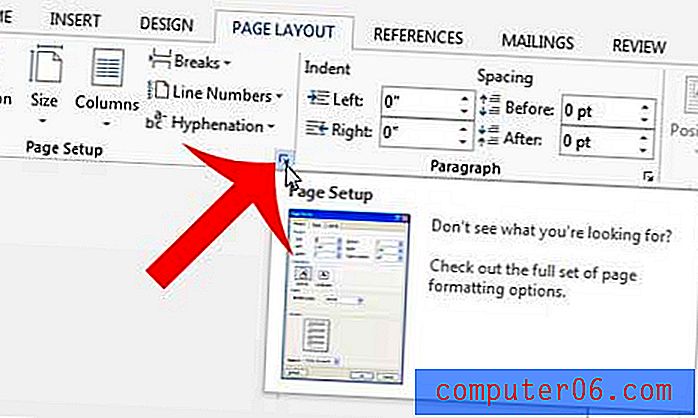
Krok 4: Klikněte na kartu Rozložení v horní části okna.
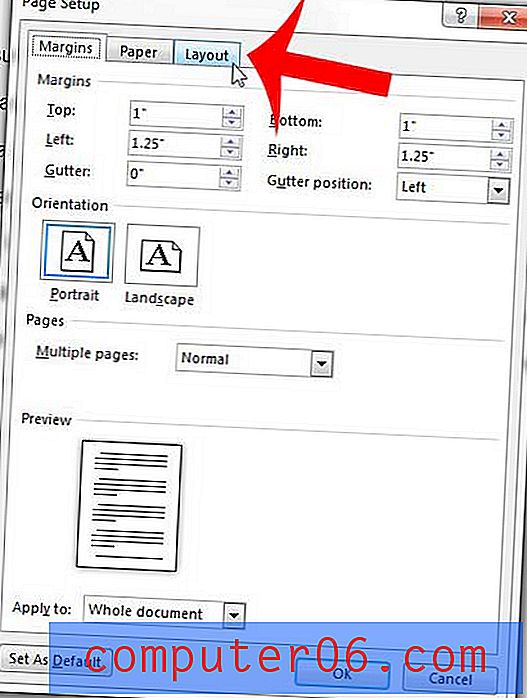
Krok 5: Klikněte na rozevírací nabídku napravo od vertikálního zarovnání a poté vyberte preferovanou možnost vertikálního zarovnání.
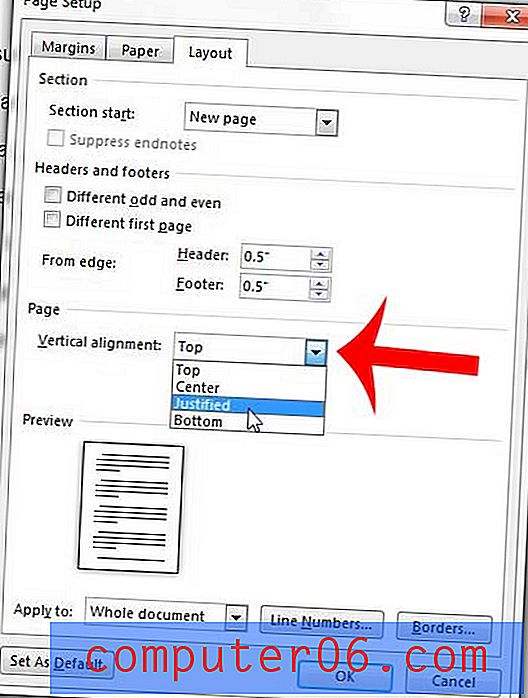
Krok 6: Klepnutím na tlačítko OK v dolní části okna toto okno zavřete a provedete změny.
Klepnutím sem přejdete na web společnosti Microsoft a dozvíte se více o aplikaci Word 2013.
Potřebujete často k dokumentům přidat výplňový text pro účely rozvržení? Další informace o nejrychlejším způsobu přidání latinského textu v aplikaci Word 2013.



